win10怎么隐藏任务栏的图标
更新时间:2024-07-01 13:49:21作者:jiang
Win10操作系统中的任务栏是我们经常接触的重要界面之一,但有时候任务栏上的图标可能会显得杂乱无章,影响我们的使用体验,了解如何隐藏任务栏的图标是非常有必要的。在Win10系统中,隐藏任务栏的图标并不复杂,只需要简单的操作就可以轻松实现。接下来让我们一起来了解一下如何在Win10中隐藏任务栏图标。
方法如下:
1、首先按下键盘“Win+i”打开设置。
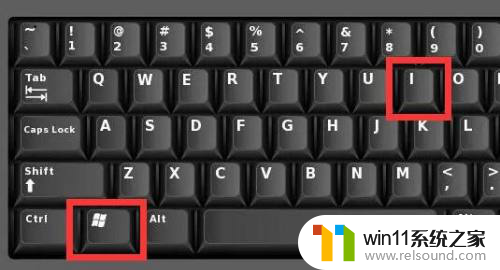
2、接着进入设置里的“个性化”设置。

3、然后点击左边栏的“任务栏”。
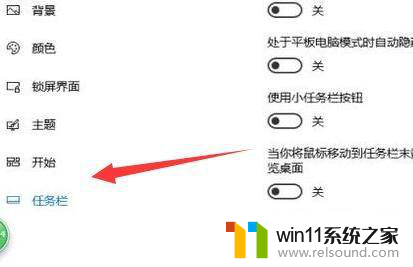
4、进入后点击通知区域下的“选择哪些图标显示在任务栏上”。
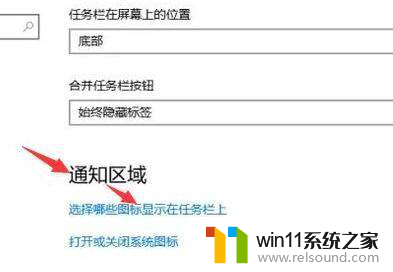
5、最后将所有想要隐藏的图标给关闭就可以隐藏任务栏图标了。
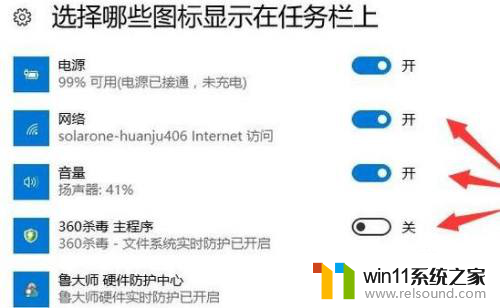
以上就是关于如何隐藏Win10任务栏图标的全部内容,如果您遇到相同的情况,可以按照小编的方法来解决。
- 上一篇: 系统换成win7系统
- 下一篇: win10启动后内存占90
win10怎么隐藏任务栏的图标相关教程
- win10音量图标空白怎么办 win10不显示音量图标的解决方法
- win10隐藏文件显示怎么设置 win10隐藏文件夹如何显示出来
- 苹果双系统win10怎么截图 苹果win10双系统截屏教程
- win10鼠标与实际位置偏移怎么办 win10鼠标和实际位置不一样修复方法
- win10关闭工作区的方法 win10工作区怎么关
- win10卸载王码输入法的方法 win10怎么卸载王码输入法
- 苹果笔记本怎么卸载win10系统 如何把苹果笔记本的win10卸掉
- 做好的win10系统怎么改uefi启动 win10系统如何更改为uefi启动
- win10怎么才能将浏览过的记录不自动保存
- win10操作中心怎么打开 win10打开操作中心的方法
- win10不安全连接怎么设置为安全
- win10怎么以兼容模式运行程序
- win10没有wlan连接选项
- 怎么检查win10是不是企业版
- win10无法打开gpedit.msc
- win10经典开始菜单设置
win10系统教程推荐